Rubriques : Calendrier Synchronisation du calendrier
Synchroniser Cognito-app vers le calendrier de Microsoft Outlook
Fonctionnement
Cognito-app se connecte à Outlook via un lien entre Microsoft Outlook et Google Calendar. L’activation se fait donc en quelques étapes:
1 - Ajouter le calendrier Cognito-app dans Google Calendar
2 - Extraire le lien du calendrier de Google Calendar
2.1 Accédez à votre Google Calendar : https://calendar.google.com/calendar/ et sélectionnez l’agenda qui vous avez indiqué dans l’étape 1, et accédez aux paramètres :
- Sélectionnez l’agenda
- Appuyez sur le menu de l’agenda
- sélectionnez Paramètres et partage
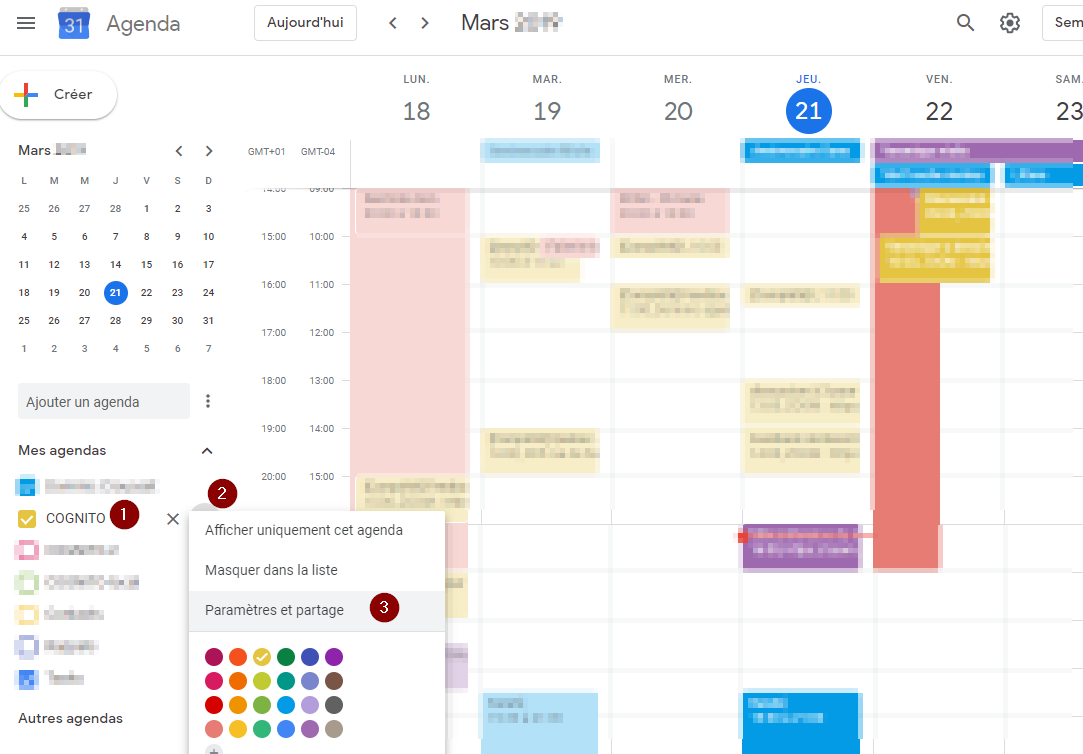
2.2 Récupérez l’adresse privé de l’agenda au format ICal :
- Sélectionnez le sous-menu “Intégrer l’agenda” de la rubrique de votre agenda
- Copiez l’adresse privée dans le presse-papier (clic-droit -> copier ou CTRL+C)
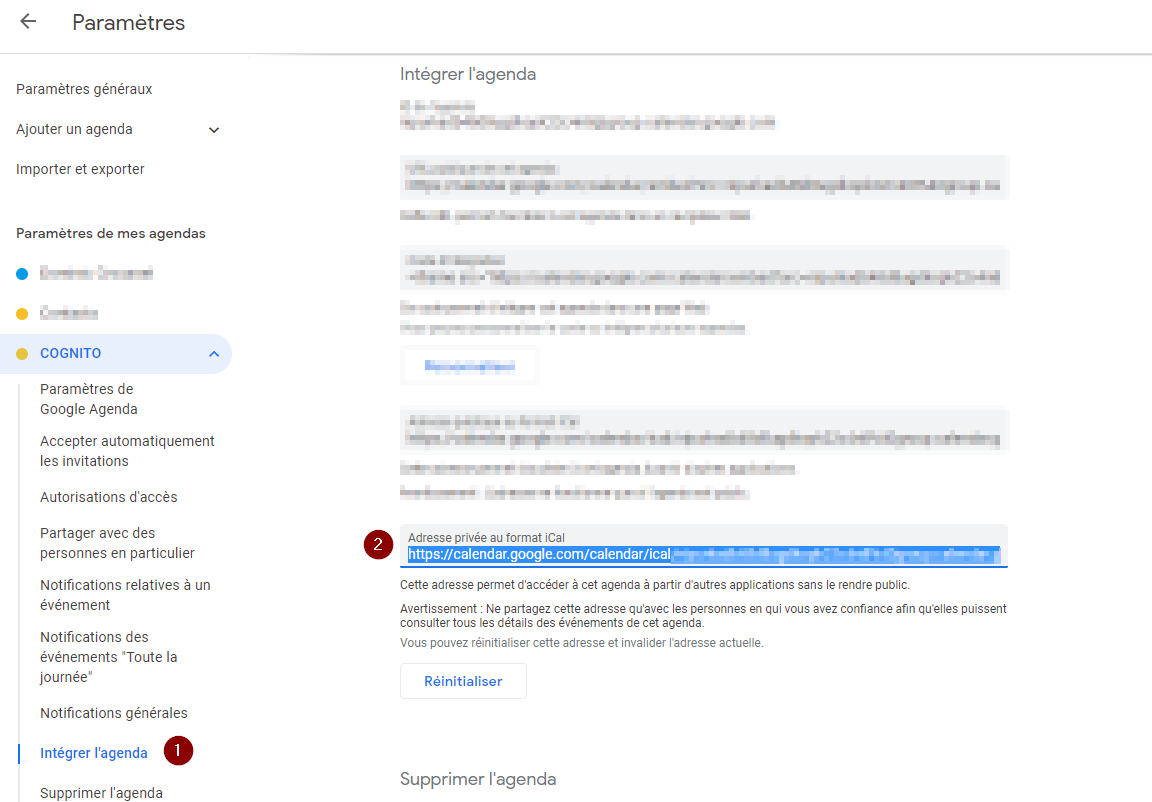
3 - Ajouter l’adresse privée dans Microsoft Outlook
3.1 Rendez-vous dans les paramètre du compte :
- Appuyez sur Fichier
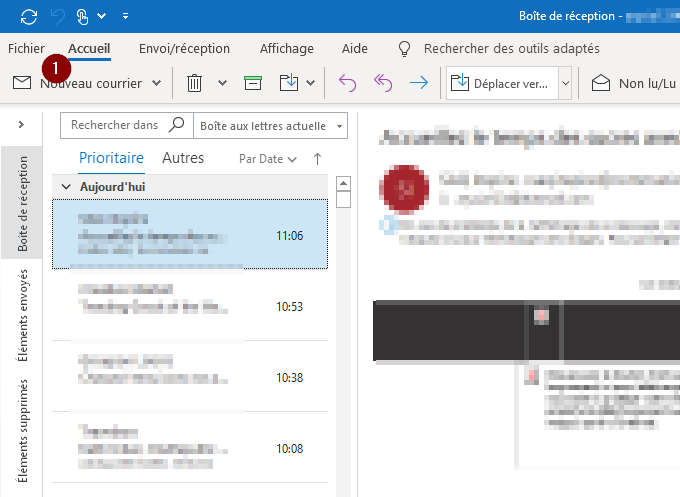
- Dans la rubrique Informations
- Sélectionnez la boite Paramètres du compte
- Et finalement, sélectionnez Paramètres du compte…
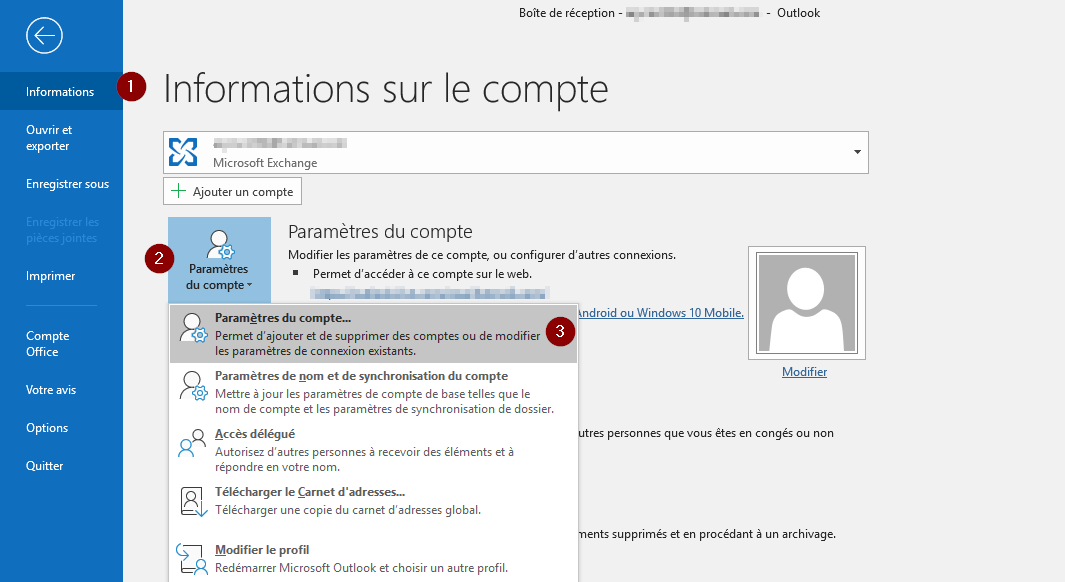
3.2 Ajoutez le calendrier Internet
Dans la fenêtre nommée Paramètres du compte
- Sélectionnez l’onglet Calendriers Internet
- Apuyez sur le bouton Nouveau
- Collez la copie de l’adresse effectuée à l’étape 2.2
- Appuyez sur Ajouter
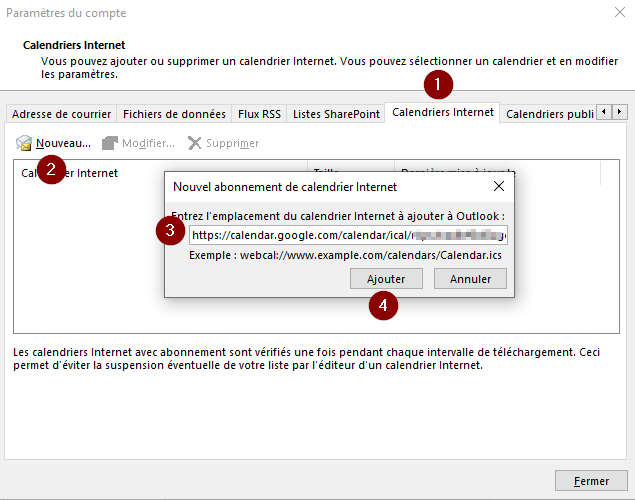
Confirmez ensuite votre ajout
- Mettez le nom du dossier de votre choix. Cognito-app nous semble approprié :o)
- Appuyez sur OK pour terminer l’ajout
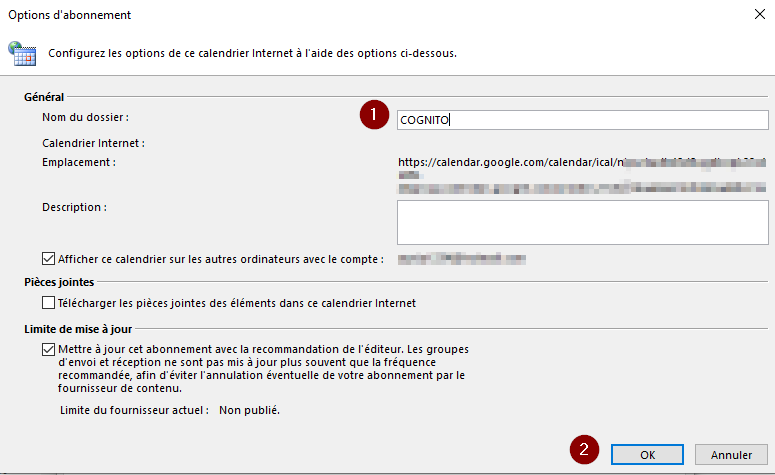
Et finalement
Vous pouvez ensuite fermer les paramètres du compte, et aller dans votre calendrier Outlook. Si tout c’est bien passé, vous verrez vos activités de Cognito-app dans votre calendrier Outlook.
- Articles liés
Synchroniser Cognito-app avec le calendrier de Google Calendar
Choisir le premier jour de la semaine dans le calendrier
Connecter le calendrier Cognito-app avec votre agenda préféré
Que puis-je faire avec le calendrier Cognito-app ?
Importer l'activité d'un agenda dans le calendrier de Cognito-app
Synchroniser Cognito-app avec le calendrier Apple/IPhone/IPad
- En vedette
-
Synchroniser Cognito-app avec le calendrier de Google Calendar
-
Contacter le support
-
Comment créer une activité dans Cognito-app?
-
Ajouter une nouvelle plage de disponibilité
-
Créer des phrases personnalisées dans les prises de notes du panneau d'accompagnement de Cognito-app
-
Activer la prise de rendez-vous pour mes clients
- Rubriques
Abonnement
Action des clients
Activités
Activités
Bibliothèque
Bienvenue à bord
Boutique en ligne
Cadre Légal
Calendrier
Discussions
Dossier Client
Espace Client
FAQ (question fréquemment posées)
Facturation et réception de paiement
Formulaires
Glossaire
Guides
Général
Mode multi-utilisateur
Multilingue
Options de coaching
Paramètres
Parcours
Parler de COGNITO Coach sur mon site internet ou offre de service
Prise de rendez-vous en ligne
Profil utilisateur
Programme
Programmes
Rapports
Requêtes ( Actions à poser)
Référencement
Résolution de problème
Statistiques
Synchronisation du calendrier
Tableau de bord
Version 2020.6
Version 2020.7
Version 2020.7
Version 2021.1
Version 2021.2
Version 2021.3
Version 2022.1
Version 2022.1
Version 2022.2
Version 2022.3
Version 2022.4
Version 2023.1
Version 2023.2
Version 2024.1
Version 2024.2
Vidéoconference